每当我们在坐飞机的时候总能看到蓝天和脚下的风景,可是途中只能看到某些美景,如果你想欣赏到全世界的美景可以试试微软飞行模拟2020游戏。这是一款由微软Microsoft全新研发和制作的能够模拟开飞机的游戏,英文名称叫做Microsoft Flight Simulator 2020,是目前最为受欢迎的飞行系列游戏之一,玩家将在这里化身为技术高超的飞机驾驶员,实现你遨游天空的梦想,轻轻松松欣赏到全世界的美景。该游戏地图多达200G,依托于必应地图实时更新的数据,为用户构建了一个非常真实的世界地图,阿尔卑斯山、富士山、珠穆朗玛峰等美景将会在游戏中1:1得到还原,自由女神像、埃菲尔铁塔、帝国大厦都能在飞行时欣赏到,还推出了拟真化的天气系统,无论是暴雨、晴天,还是风沙、雷电等天气都将在游戏中出现,会时刻影响着飞机的飞行,因此玩家必须十分小心的驾驶,以免发生各种意外事故。
对于开飞机的玩家来说一个机场十分重要,微软飞行模拟2020准备了上万个可以自由起降的机场,全世界各个城市都有可以起飞的机场,还推出了起飞、降落、开关灯等一些列真实的操作,绝对能够带给玩家全新的畅快的飞机驾驶体验。
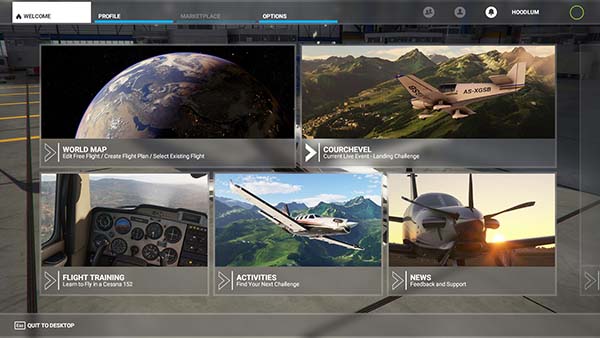
游戏特色
1、有很多种类的飞机任你解锁选择,每一个都具有自己的特点
2、首先最好掌握飞行的原理,而且每一种飞行器的操作方法都可能不一样
3、所有的场景景色的设计差不多都是一比一的还原,绝对让你的眼前一亮
4、在驾驶的过程中,还会有各种突然的天气情况发生
5、游戏中的主要任务就是完成两个地点之间的安全飞行任务
6、不要以为太过简单,还是要有一定的飞行技巧的,绝对值得你去尝试
微软飞行模拟2020安装教程:
安装前请确保磁盘空间大于500G,磁盘不足会导致安装失败,还需要提前安装好3DM游戏运行库。
1、通过本站提供的百度网盘链接,下载里面的全部文件至电脑中,游戏文件较大请耐心下载,随后用户还需要解压下载的压缩包,如果解压过程报错了就重下下载报错的压缩包;

2、解压完之后会得到更多的压缩包,随便选中一个文件继续解压;
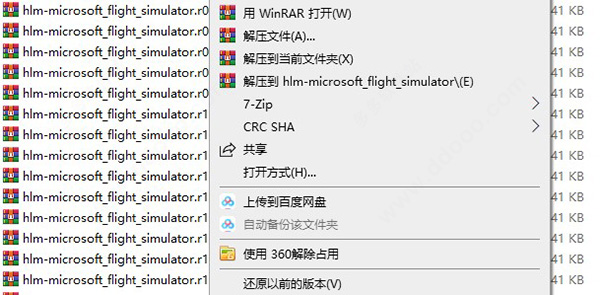
3、解压之后会得到一个75G左右的ISO镜像文件,win10系统双击就可以直接打开;
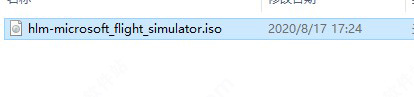
4、点击setup.exe开始安装游戏;
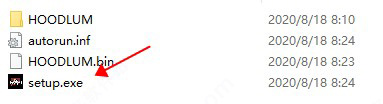
5、点击右上角的select path选择安装路径,注意安装路径不能有中文,然后点击install game;
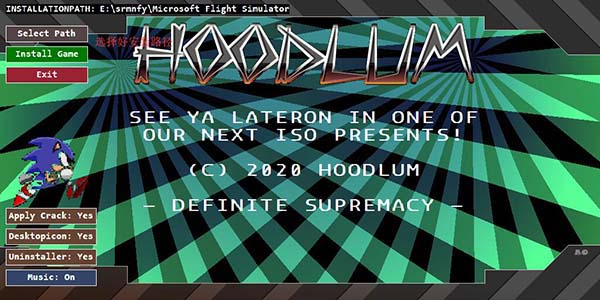
6、正在安装请耐心等待;
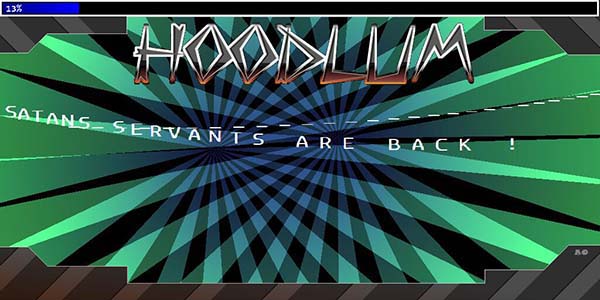
7、安装完成后,来到安装路径,找到FlightSimulator.exe,双击它就能启动游戏;
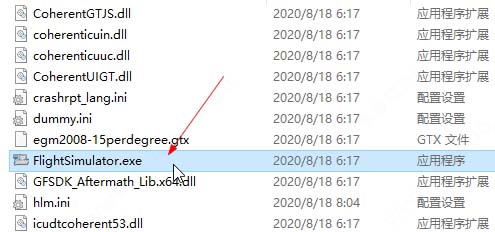
8、成功进入游戏,提示随便点击按键;

9、来到主界面,点击world map选择游戏地图开始游戏;
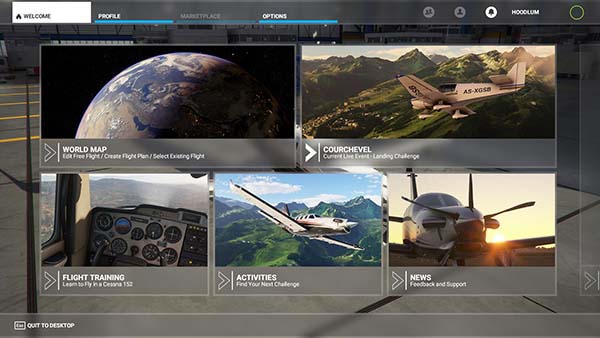
10、提供了十多城市地图可以选择,找到一个感兴趣的即可;
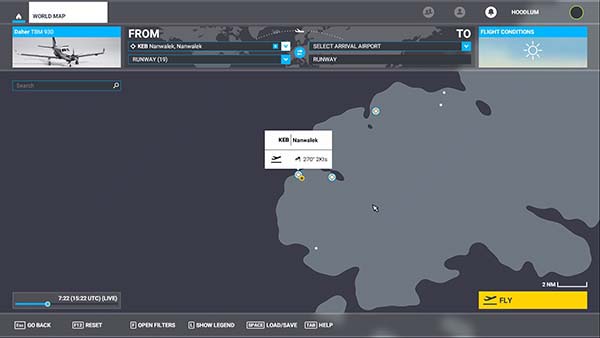
11、点击右下角的ready to fly就能驾驶飞机飞行了,好了以上就是微软模拟飞行2020电脑版安装教程,祝大家游戏愉快。

游戏内容介绍
探索世界
畅游世界,细看超过 3.7 万个机场、 2 百万个城市、15 亿座建筑物、真实的山脉、道路、树木、河川、动物、交通等。
获得翅膀
从轻型飞机到商用喷射机,透过各式各样的飞机磨练您的驾驶技术,在互动式仪器标示引导及检查表的协助之下,享受符合您等级的体验。
测试技术
在包括精确的风速和风向、温度、湿度、降雨和光线等逼真的真实天气条件下,享受白天或黑夜的飞行。
豪华版
包括 Microsoft Flight Simulator 的所有项目,加上 5 架极为精确且具有独特飞行模型的飞机,以及 5 座手工打造的国际机场。
顶级豪华版
包括 Microsoft Flight Simulator 的所有项目,加上 10 架极为精确且具有独特飞行模型的飞机,以及 10 座手工打造的国际机场。
微软飞行模拟2020攻略
1、飞行必备常识
①副翼
机翼翼梢后缘外侧的一小块可动的翼面,为飞机的主操作舵面。
控制飞机的滚转,由方向盘/杆(左右)来控制。为了增加滚转力矩,副翼大多布置在靠近机翼翼尖的位置。副翼结合升降舵可以用来控制飞机的航向运动。
②升降舵
水平尾翼中可操纵的翼面部分,控制飞机的俯仰姿态,由方向盘/杆(前后)来控制。

③方向舵
垂直尾翼上可活动的翼面部分,用来修正飞机航向和小角度转向。
由方向舵踏板控制(即0和Enter键),通常与副翼一起控制转弯,修正飞机的侧滑。
④襟翼
装置在机翼内侧的后缘,使用的时候向后方与下方伸出,增大机翼面积和弧度。
放下之后机翼的升力和阻力增大,一般起飞和降落时会打开,F5完全收起、F6收起一挡、F7放下一档、F8完全放下。
2、新手指南
①我们首先在地面的时候设置GPS航线。
②先按Ctrl+E来打开发动机,然后再按F8展开襟翼,接下来再按F4来把油门给开到最大,在达到了飞机的起飞速度之后按住下箭头来拉起飞机。
③在飞机飞起来之后按一下G键来收起飞机的起落架,然后再按F5键收起襟翼。
④通过按方向键来调整一下飞行的方向,在调整好之后再按一下Z键打开飞机的自动驾驶,这样飞机就自己平稳的按照航线飞行了。
⑤而在飞行的过程中我们可以按S键来调整视角,按W键可以转换座舱的视角。
⑥在快要降落的时候我们先按Z键关闭自动飞行,然后在空中先按G键放下起落架,然后再按上下方向键来让飞机下降高度,然后按F1键来把油门给开到最小
⑦在接触地面的时候让两个后轮先着地,机头再着地。
⑧等到着地之后我们要打开减速板,然后我们按Shift+P来打开反推,再按住刹车,在飞机停下来之后按Crtl+E来关闭发动机,然后按/键来关闭减速板,这样整个降落过程便是完成了。
3、开舱门方法介绍
在微软飞行模拟2020中,绝大多数飞机玩家需要按下SHIFT+E来打开主舱门。
有些飞机的舱门较多,需要SHIFT+E后再按1-4来开启舱门。
不同的模型设置的舱门可能不一样,但一般shirt+E+1肯定是开L1。
4、起飞降落
在地面时设置GPS航线(初学的话,这步可以先省去,跟随系统设置好的航线,照下面几步来试飞)。
先按Ctrl+E打开发动机,再按F8展开襟翼,再按F4把油门开到最大,达到飞机起飞速度后按住下箭头拉起飞机。(速度足够就按住下箭头,按住,拉好飞机,不是按一下就结束)。
飞机飞起来后,按一下G收起飞机起落架,按F5收起襟翼。
按方向键来调整一下飞行方向(上方向键是按下机头俯冲,下方向键是拉起机头向上飞),搞定后,按一下Z打开自动驾驶,飞机自己就会平稳过来,按航线飞行。
飞行过程中,可以按S在飞行中调整视角,按W转换座舱视角。
要降落时,按Z关闭自动飞行,在空中先按G放下起落架,你按上下方向键把飞机降下后,按F1把油门开到最小,接触地面时,两个后轮先着地,机头在着地,着地后,打开减速板,按Shift+P开反推,再按住刹车,飞机停下后按Crtl+E关闭发动机,按/关闭减速板,完成降落。
新手攻略
1、首先,运行游戏。然后,在等待之后,你会看到这样的画面。
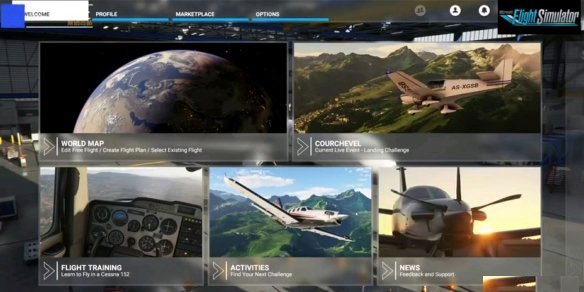
2、第一个world map,就是世界地图,你可以在这选择起飞和降落的机场,停机位等。
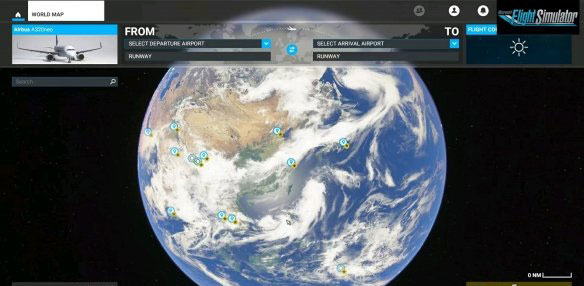
3、在这里,左上角可以选择你要飞的飞机,机场可以在地图上点选,也可以在上面框框里选,包括跑道等也可以在左上角的搜索栏中搜索(仅限英文)。
右上角是飞行设置,包括天气,联线飞行,其它航班(由AI控制)等
第一次飞行
首先,是这样一个画面,点Ffy。
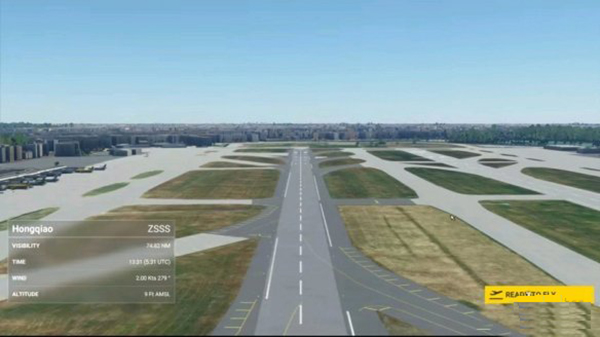
进来之后,是冷仓画面(我是在停机位出生,在跑道出生就是直接引擎已经启动了的画面)

然后,切换第3人称,把鼠标移到上面,呼出菜单。
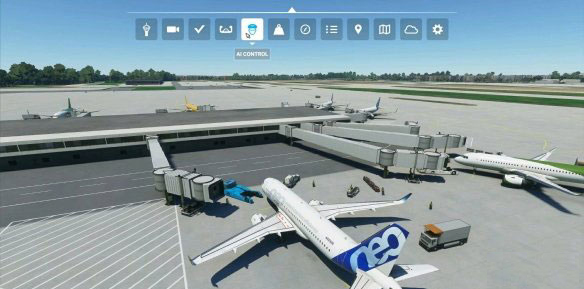
如果你只是看风景,可以点击这个人头一样的图标,呼出AI。
先让AI帮你把引擎启动,换到第1人称,当仪表全部打开点亮后,退出AI接管,准备做飞行计划。
等操作好,重新打开AI,AI自动起飞后。
退出AI接管点自动驾驶仪表盘(驾驶舱正前方)上的AP1按钮,即可按你设的航路飞行。
起飞10秒后,检查手指指的位置的拉杆在上面的位置,如果没有,请点鼠标左键放置。

起飞20秒后,检查这个拉杆处于1档位,如果没有,请放置好。

到达云朵上方时(大约7000~9000英尺)。
检查上面的拉杆处于0位(即最前方)。
接下来,飞机什么都不用操作,享受飞行和风景吧。(要是你觉得高度太高,可以把巡航高度设低一点)

航行灯介绍
航行灯,又称位置灯,即航行时需要打开的灯,由三盏颜色不同的灯光组成,用以标明飞行的航行方向和位置。
飞机上的三色航行灯,在世界各国有统一的规定: 顺着飞机方向看上去,左翼尖端的为红色灯,右翼尖端的为绿色灯,垂尾顶端的为白色灯,为了增大可视程度,有的飞机在翼尖还安装两组同样颜色的灯。
上面这张全日空A320的照片中,红色圈的三个发光点即飞机三色航行灯,左翼红色,右翼绿色,尾翼白色
飞行员在驾机飞行的过程中,如果看到对面左红右绿尾白,则知道它与自己的飞机顺航,也是向前飞行,只要保持一定距离便不会相撞,如果看到前方飞机的航灯为左绿右红,便知道它是朝自己的方向飞来,应立即采取避让措施,以免发生撞机事故,如果只看到红灯,就表示对方飞机在你面前从右往左开,只看到绿灯,就表示对方飞机在你面前从左往右开。
这样航行灯一来向临近飞机指示本机的飞行方向和方位,二来除了交通管制员和机载防撞设备(TCAS)对临近飞机的监控之外,飞行员还可以通过自行观察航行灯进一步判断周围空域的情况。
找自己家方法分享
想要在游戏中找到自己家很简单,只要使用Google Maps纬度/经度信息在MSFS中设置自定义出发地或目的地即可。
首先我们需要将你从Google地图获得的GPS坐标复制并粘贴到世界地图的“搜索”字段中。
在Google Map页面上可以找到的两种格式,例如:
43.055231,-76.160241或43°03'18.8“ N 76°09'36.9” W
在搜索框中粘贴此信息,您将看到显示的自定义图钉选项。
单击该图钉,地图将放大到您的位置。现在,您可以将其设置为行程的出发点或目的地。
飞行下滑着陆技巧
低于下滑道时的调整
一旦出现飞机过低的迹象,不需思考,马上增加油门,飞机的下降率就会立即减小一些。
通过少量地调整油门就可以微调下滑道,但无论使用多大的功率进近跑道,始终要保持65节的进近速度。
理想状态下,下滑道应该是直着指向跑道的,飞机的轨迹不应有曲线和竖直方向上的弯曲。
你要适当地调整油门来改变下滑道使飞机飞至跑道。
若飞机低于下滑道,最合理的方法就是增大油门并保持好姿态直至正常下滑道的位置,同样的经验会告诉你何时应减小油门开始正常下滑。
当然,如果低了很多,你就应当开始爬升,然后到达正常的下滑道高度时,你只需减小油门开始下滑就行了,要确保在整个过程中使用了配平。
你应当在离地大约10-15英尺时,开始着陆前的拉平,以确保安全的软接地。
如机场标高2787英尺,你就应在高度表指示2800英尺时开始拉平。稍加油门把下降率减至100英尺/分,同时保持好你的进近速度。
这样即使失速几英尺,也不会损伤飞机和乘客。
拉平时看不到前方的跑道也是正常的。
为得到更好的视野你可以抬高座椅,在模拟飞行中,你可以按 SHIFT+ENTER 键来将座位调到你可以充分看到前方的跑道为止;要调低座椅按 SHIFT+BACKSPACE 键即可。
如果进场时飞得太高,你可以选择放下全部的襟翼,提高飞机所受到的的阻力。
按 F7 键放下襟翼,按 F6 键则收回襟翼,F8键全放,F5 键全收。
襟翼一方面为飞机带来升力,一方面也会带来阻力,襟翼全放,飞机的速度会全面降低。
这时如果试着加速,有时候阻力还会大过你施加的动力。
幸运的是,襟翼的前半部所提供的升力通常会高于阻力,只有后半部所带来的阻力才会超过升力。
一般来说,襟翼只有在沿着机场航线飞行下降时才会用到,在巡航飞行下降时派不上用场。
飞机在巡航速度下,可以下降得更快,更省力,同时也能早点儿把你送到目的地。
游戏按键介绍
飞机控制指令
副翼左倾斜 数字键盘4
副翼右倾斜 数字键盘6
副翼左配平 CTRL+数字键盘4
副翼右配平 CTRL+数字键盘6
垂直尾翼 左偏航 数字键盘0
垂直尾翼 右偏航 数字键盘ENTER(回车键)
垂直尾翼 左配平 CTRL+数字键盘0
垂直尾翼 右配平 CTRL+数字键盘ENTER(回车键)
副翼或垂直尾翼居中 数字键盘5
水平升降舵向下 数字键盘8
水平升降舵向上 数字键盘2
升降舵 向下配平 数字键盘7
升降舵 向上配平 数字键盘1
襟翼完全收起 F5
襟翼缓慢收起 F6
襟翼缓慢伸出 F7
襟翼完全伸出 F8
扰流板/减速板开/关 / (正斜线)
扰流板预位 SHIFT+/ (正斜线)
水舵收/放 CTRL+W
发动机控制指令
对于多引擎飞机上,除非你先按下E+引擎号(1-4)选择单个引擎,否则你的操作将对所有引擎生效。
要恢复对所有引擎的控制,先按住E,然后快速连续地按下所有引擎号(E, 1, 2,…等等)。
选择引擎 E+引擎编号(1-4)
选择所有引擎 E+1+2+3+4
自动启动引擎 CTRL+E
切断节流阀(节流阀就是油门) F1
反冲力(涡扇发动机/喷气发动机) F2 (按住且保持)
降低节流阀 F2 or数字键盘3
增加节流阀 F3 or数字键盘9
节流阀最大 F4
螺旋桨低转速 CTRL+F1
降低螺旋桨转速 CTRL+F2
增大螺旋桨转速 CTRL+F3
螺旋桨高转速 CTRL+F4
配置要求
最低配置:
操作系统:Windows 10
CPU:Ryzen 3 1200/Intel i5-4460
GPU:Radeon RX 570/NVIDIA GTX 770
VRAM:2 GB
内存:8 GB
HDD:150GB
带宽:5Mbps
推荐配置:
操作系统:Windows 10
CPU:Ryzen 5 1500X/Intel i5-8400
GPU:Radeon RX 590/NVIDIA GTX 970
VRAM:4 GB
内存:16 GB
HDD:150GB
带宽:20Mbps
理想配置:
操作系统:Windows 10
CPU:Ryzen 7 Pro 2700X/Intel i7-9800X
GPU:Radeon VII/NVIDIA RTX 2080
VRAM:8 GB
内存:32 GB
HDD:150GB
带宽:50Mbps
同厂商
微软(中国)有限公司更多+
国际象棋电脑版 绿色版22.56M

极限竞速地平线5电脑版 v1.681.890免安装版175.94G

我的世界传奇中文版 10.9G

德军总部新血脉中文版 v202309077绿色版37.94G

战争机器5中文版 v1.1.97.0绿色版81.57G

光环2周年纪念版pc版 绿色版57.68G

onedrive电脑版 v25.020.0202.0001官方版77.91M

microsoft office 2010官方免费完整版 32位/64位1.68G

windows10正式版系统 22H2 19045.5555官方原版镜像iso版5.39G

windows11微软原版镜像文件 24H2 26100.3323正式版5.04G

windows7旗舰版纯净精简版 sp1 7601.27566 64位简体中文版1.69G

windows server 2008 r2原版镜像 sp1 64位简体中文版3.14G
发表评论
0条评论游戏排行榜
热门推荐
 模拟城市我是市长官方电脑版 v0.98.21407.31135360.83M / 简体中文
模拟城市我是市长官方电脑版 v0.98.21407.31135360.83M / 简体中文 模拟人生4绿色版 v1.113.291.102069.7G / 简体中文
模拟人生4绿色版 v1.113.291.102069.7G / 简体中文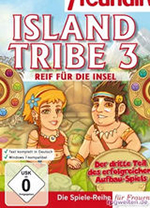 岛屿部落3游戏 完整硬盘版134.35M / 英文
岛屿部落3游戏 完整硬盘版134.35M / 英文 超市模拟器电脑版 v0.6绿色版1.18G / 简体中文
超市模拟器电脑版 v0.6绿色版1.18G / 简体中文 领主与村民中文版 v1.6.9绿色版461.67M / 多国语言[中文]
领主与村民中文版 v1.6.9绿色版461.67M / 多国语言[中文] 庄园领主中文版 v16942643免安装绿色版14.36G / 简体中文
庄园领主中文版 v16942643免安装绿色版14.36G / 简体中文 牧场物语橄榄镇与希望的大地pc中文版 v1.1.0896.1M / 简体中文
牧场物语橄榄镇与希望的大地pc中文版 v1.1.0896.1M / 简体中文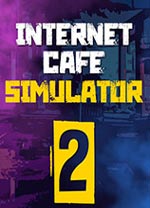 网吧模拟器2中文版 免安装绿色版2.12G / 简体中文
网吧模拟器2中文版 免安装绿色版2.12G / 简体中文 Idol Manager偶像经理人中文版 免安装绿色版2.18G / 简体中文
Idol Manager偶像经理人中文版 免安装绿色版2.18G / 简体中文 海岛大亨4高科技时代中文版 免安装绿色版3.16G / 简体中文
海岛大亨4高科技时代中文版 免安装绿色版3.16G / 简体中文















 模拟城市我是市长官方电脑版 v0.98.21407.31135
模拟城市我是市长官方电脑版 v0.98.21407.31135 模拟人生4绿色版 v1.113.291.1020
模拟人生4绿色版 v1.113.291.1020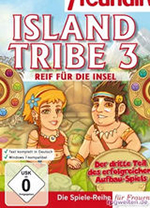 岛屿部落3游戏 完整硬盘版
岛屿部落3游戏 完整硬盘版 超市模拟器电脑版 v0.6绿色版
超市模拟器电脑版 v0.6绿色版 领主与村民中文版 v1.6.9绿色版
领主与村民中文版 v1.6.9绿色版 庄园领主中文版 v16942643免安装绿色版
庄园领主中文版 v16942643免安装绿色版 牧场物语橄榄镇与希望的大地pc中文版 v1.1.0
牧场物语橄榄镇与希望的大地pc中文版 v1.1.0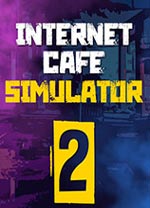 网吧模拟器2中文版 免安装绿色版
网吧模拟器2中文版 免安装绿色版 Idol Manager偶像经理人中文版 免安装绿色版
Idol Manager偶像经理人中文版 免安装绿色版 海岛大亨4高科技时代中文版 免安装绿色版
海岛大亨4高科技时代中文版 免安装绿色版 赣公网安备36010602000168号,版权投诉请发邮件到ddooocom#126.com(请将#换成@),我们会尽快处理
赣公网安备36010602000168号,版权投诉请发邮件到ddooocom#126.com(请将#换成@),我们会尽快处理